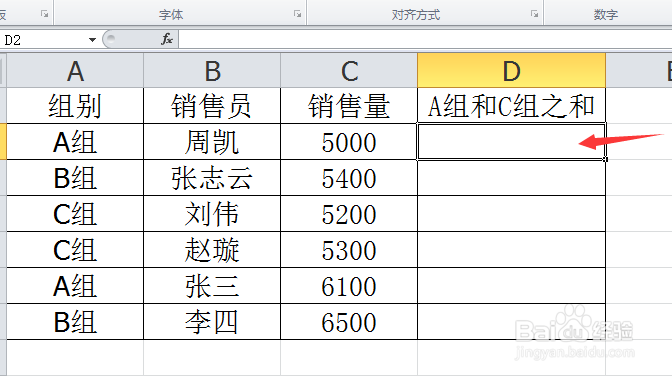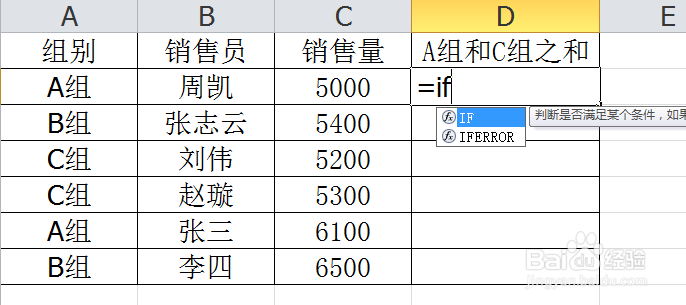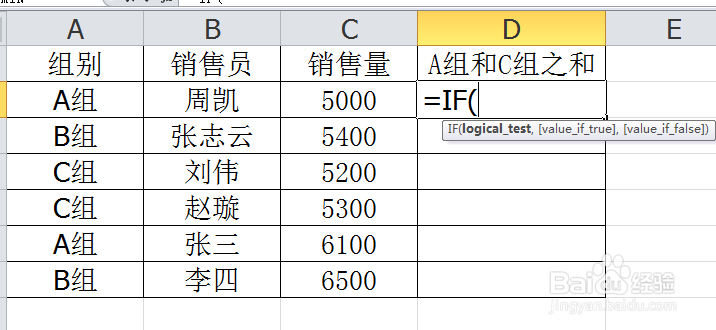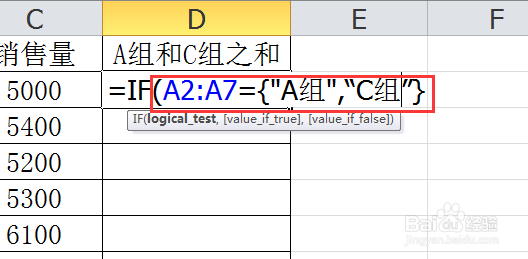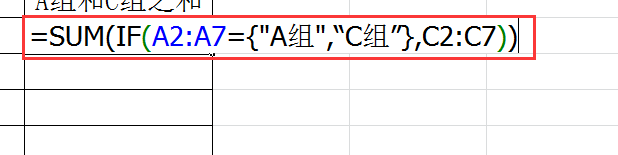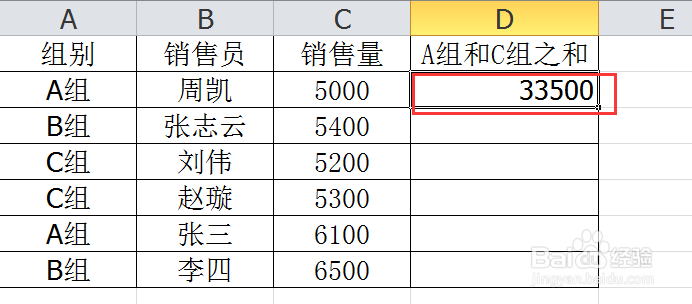1、首先选中D2列,我们需要用函数来实现这个功能
2、在D2单元格输入 = 号,在Excel工作表中要输入函数和公式必须以等于号开头,系蕙蝤叼翕统看到了等于号也就知道你接下来要输入公式或者函数了
3、接下来我们用if函数来判断数据是哪一组的,在等于号后面输入if系统会自动跳出与if相关的所有函数,我们双击if函数即可选择它
4、在if函数的条件区域输 A2:A7={ A组, C组}
5、接下来用if函数返回值 当条件成立的时候返回原值否则不做任何操作
6、接下来就是用sum函数来求和 在if函数前输入sum函数
7、函数输入好之后按回车键即可实现对A组和C组的求和